Trazar en varios colores con el ploter

Descripción
¿Quieres trazar un motivo en varios colores? En estas instrucciones, te mostraremos cómo puedes manejar múltiples capas y capas de diferentes colores en un archivo de trazador. Básicamente, trazar en varios colores no es difícil, sólo debes tener en cuenta algunas cosas. Aquí utilizamos láminas flexibles, que son más adecuadas para un motivo de varias capas que las láminas flocadas debido a su superficie lisa.
Necesitarás:

Descargar Documento de plóter
Descarga nuestro archivo de plóter gratuito y ábrelo en tu software de plóter. Usamos el Cricut Design Space en estas instrucciones. Haz click en el programa del plóter, haz clic en Cargar en la columna de la izquierda y luego en Cargar imagen.
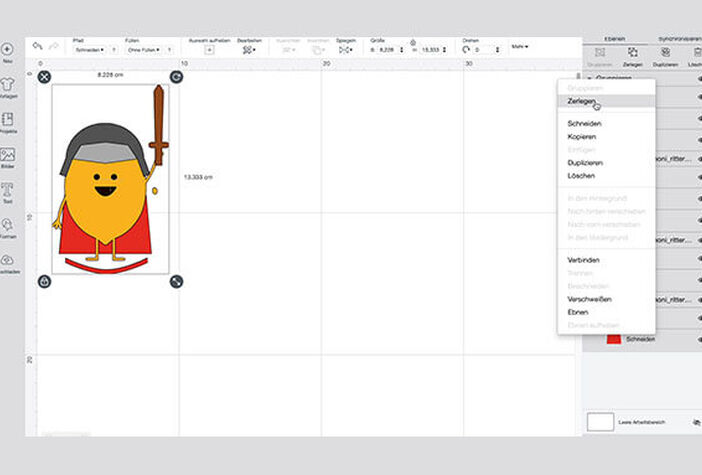
Desmontar archivo de plóter
Primero, el archivo se divide en sus niveles individuales. Haz clic derecho en el área derecha de la pantalla con las capas y elije descomponer.
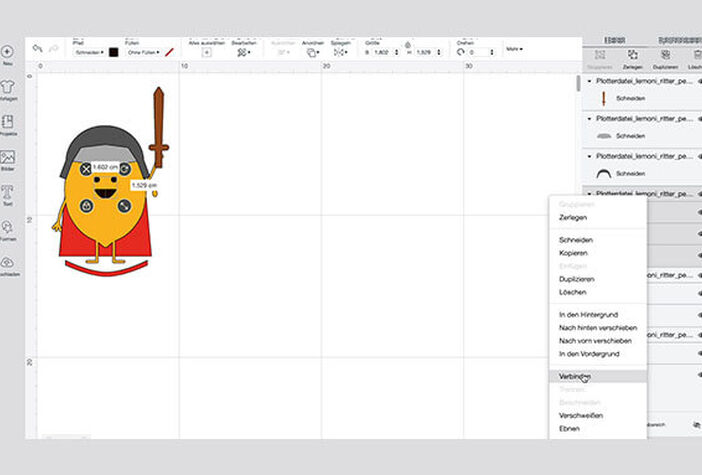
Agrupar elementos relacionados
Algunos elementos del archivo constan de varios niveles individuales, que, sin embargo, deberían estar juntos en la imagen general. Como la cara, por ejemplo. En el área de la capa derecha, haz clic con el botón derecho en la capa superior de la cara y elije conectar. Haz lo mismo con las partes amarillas del cuerpo.
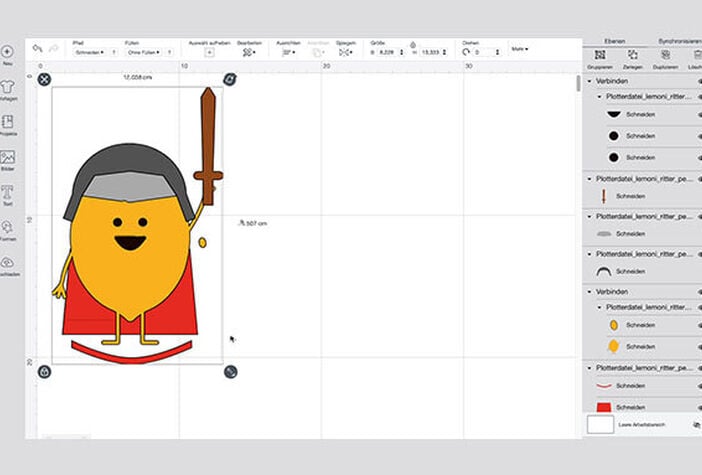
Establecer tamaño del motivo
Marca todos los niveles y establece el tamaño de motivo adecuado para ti. Puedes hacer esto moviendo la flecha doble en la parte inferior derecha del campo marcado o ingresando un tamaño en la barra de menú en la parte superior.
Luego haz clic en "fabricar" en la esquina superior derecha.

Cortar capas de colores
Ahora cada elemento se corta en el color correspondiente de la lámina del plóter. En el espacio de diseño de Cricut, los colores se clasifican directamente en superficies de corte individuales. Comienza con la primera superficie de corte, selecciona el material apropiado en el programa e inserta la lámina flexible de color en tu plóter de corte. Asegúrate de que el hermoso lado de la lámina esté pegado al tapete de corte.
Haz esto para todas las partes de un color.

Corta las partes
Corta aproximadamente todas las piezas de la lámina y usa tu herramienta de corte para quitar cualquier trozo de la lámina innecesario

Combinar motivo
Primero, coloca todas las capas de las láminas flexibles una encima de la otra, tal como debería quedar el motivo al final. Colócalo así en la funda de tu almohada o cojín. Ahora vuelve a bajar todas las capas superiores hasta que solo la capa inferior quede sobre el sustrato.

Planchar papel de copia
Coloca la lámina termoadhesiva de teflón o un trozo de papel de hornear sobre la lámina flexible y presiona firmemente sobre la lámina con una plancha o una prensa térmica durante 20 segundos.

Retirar la lámina del plóter
Retira con cuidado la película de transferencia transparente de la película del plóter y ve si todo se pega a la superficie. Si otra parte se suelta, simplemente puedes repetir el proceso de planchado. Esta plancha sobre la primera capa del motivo multicolor.

Planchar en capas
Coloca la siguiente capa o el color de aluminio encima de la primera capa y repite los pasos anteriores. Continúa hasta completar el motivo. Al final, puedes volver a planchar todas las capas para asegurarte de que todas las capas estén firmemente conectadas.

¡Listo!
¡Tu motivo de plotter multicolor está listo! Ya puedes llenar tu almohada y disfrutar de tu Lemoni multicolor.




